

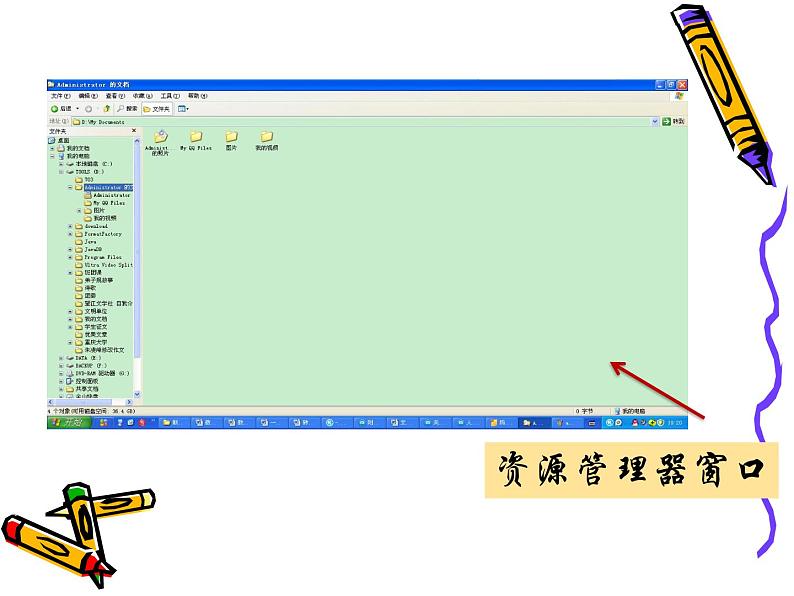
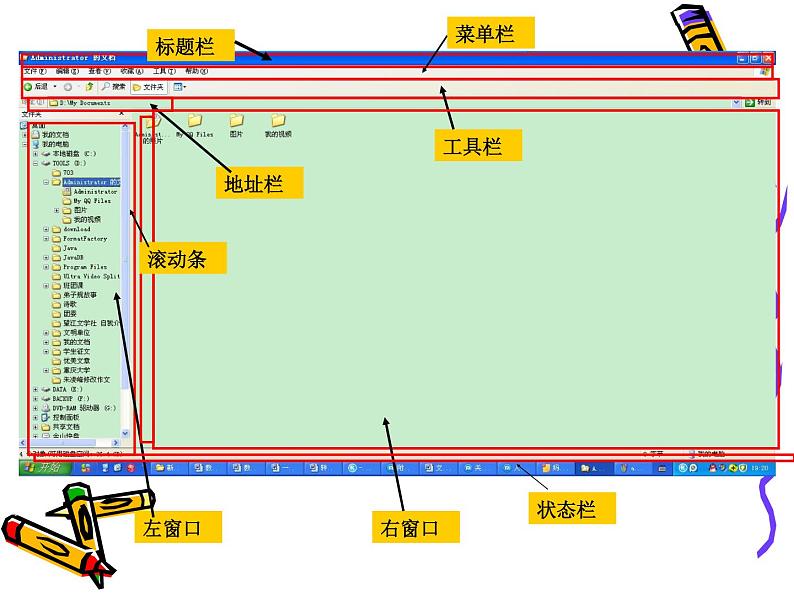
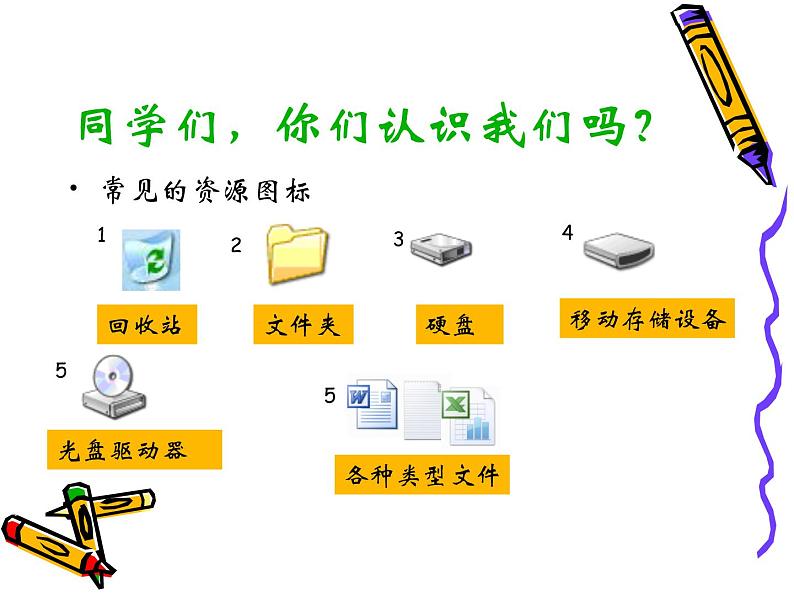
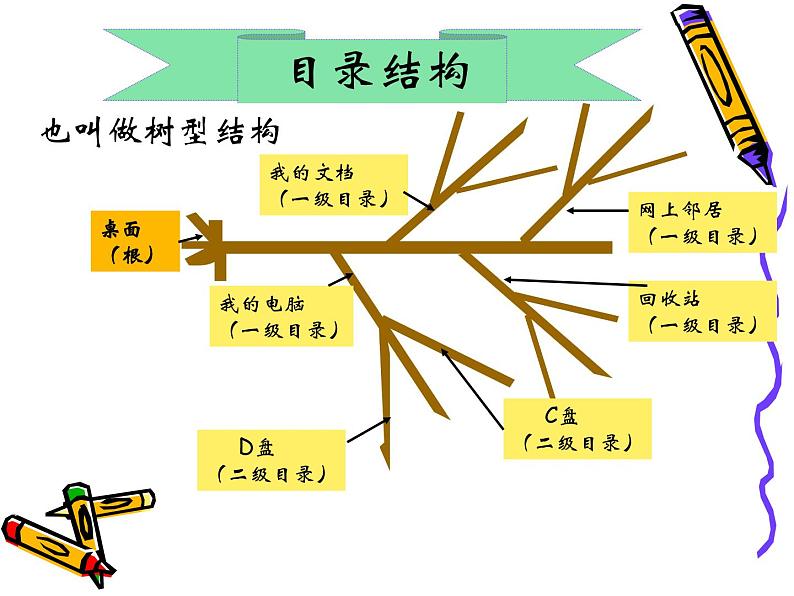
共享网络资源PPT课件免费下载
展开一、【新课导入】
提问:如何请出管理员— “资源管理器”?
1.右击开始 单击资源管理器
2.单击开始 附件 资源管理器
3.右击系统图标 单击资源管理器
二、【课程的主要内容】
同学们,你们认识我们吗?
D盘(二级目录)
C盘(二级目录)
一、找到礼物盒(访问网络资源)单击资源管理器中的网络图标单击“TEACHER”图标 找到礼物盒文件夹
二、拿出礼物(复制礼物盒文件夹)1.快捷键法选中文件夹 按住“Ctrl” +“C” 回到桌面 按住 “Ctrl+V”2.菜单操作法 选中文件夹 右击 复制 回到桌面 粘贴
任务一 介绍自己 请同学们以一排同学为一组,每位同学在D盘中新建一个自己名字命名的文件夹(例如:李佳),然后模仿老师的自我简介的格式,在“记事本”窗口写下你的自我简介并以自己名字命名(例如:李佳自我简介)保存在自己刚刚新建的文件夹中,然后将文件夹复制到老师的计算机中。(有困难的同学,可以寻求同组同学的帮助,或者打开桌面上的“锦囊妙计”文档,按照上面的提示完成任务)
创建文件夹在资源管理器中,选择图标,如D盘图标;选择莱单栏中的“文件” →“新建”→“文件夹”,即可在该目录下产生一个名为“新建文件夹”的新文件夹;将文件夹重命名,如“0324民间艺术”,一个自己的文件夹就创建好了。
在老师的计算机中共享有“信息技术基础知识”文件夹和“老师自我简介.txt”文件,参考老师的自我简介,写一份自我简介,并通过共享相互交流。
1.找到老师计算机中的“老师自我简介.txt”共享文件,将该文件复制到本地计算机中。
2. 打开本地计算机中的“老师自我简介.txt”文件,阅读老师的自我介绍。
3.在“记事本”窗口中,撰写自我介绍,如本课的“范例完成的示意图”所示。4. 按要求保存自我介绍文件,并将文件复制到老师计算机中,以便同学之间互相交流。
将“***自我介绍”记事本重命名为“***自我简介”
三、【课堂练习】
1.“资源管理器”窗口左侧显示的是___, 右侧显示的是__。
2.什么是文件、文件夹?它们之间有什么区别和联系?
3. 在“资源管理器”窗口中找到“控制面板”,试着深入了解计算机的配置情况。
排序与筛选PPT课件免费下载: 浙教版初中信息技术七年级上册课文《排序与筛选》,完整版PPT课件免费下载,优秀PPT背景图搭配,精美的免费ppt模板。轻松备课,欢迎免费下载使用。
设计页面PPT课件免费下载: 浙教版初中信息技术七年级上册课文《设计页面》,完整版PPT课件免费下载,优秀PPT背景图搭配,精美的免费ppt模板。轻松备课,欢迎免费下载使用。
访问因特网PPT课件免费下载: 冀教版初中信息技术七年级全册课文《访问因特网》,完整版PPT课件免费下载,优秀PPT背景图搭配,精美的免费ppt模板。轻松备课,欢迎免费下载使用。













